Kako postaviti upit u bazu podataka MS Access 2019

Naučite kako postaviti upite u Access bazi podataka uz jednostavne korake i savjete za učinkovito filtriranje i sortiranje podataka.
Kada želite pronaći određeni zapis upravo sada, stvaranje upita za posao je pretjerano. Na sreću, Access 2016 ima vrlo jednostavan način za pronalaženje jednog određenog podatka u tablicama i obrascima vašeg projekta: naredbu Find.
Find je pronađen — ovdje je veliko iznenađenje — u odjeljku Find na kartici Početna, popraćen ikonom dalekozora. Do Find možete doći i pritiskom na Ctrl+F da otvorite dijaloški okvir Pronađi.
Iako je naredba Find prilično jednostavna za korištenje, poznavanje nekoliko trikova čini je još moćnijom, a ako ste korisnik Worda ili Excela, naći ćete trikove od pomoći i u tim aplikacijama — jer je naredba Find Značajka za cijeli ured.
Korištenje naredbe Find vrlo je jednostavan zadatak. Evo kako to radi:
Otvorite tablicu ili obrazac koji želite pretraživati.
Imajte na umu da naredba Find radi u prikazu podatkovne tablice i s Access obrascima i postaje dostupna čim se otvori tablica ili obrazac.
Kliknite na polje koje želite pretraživati.
Naredba Find pretražuje trenutno polje u svim zapisima tablice, stoga svakako kliknite ispravno polje prije pokretanja procesa Find. Accessu nije važno koji zapis kliknete; sve dok ste u zapisu u ispravnom polju, Access točno zna u kojem polju želite pronaći.
Pokrenite naredbu Find.
Možete kliknuti gumb Pronađi u odjeljku Pronađi na kartici Početna ili pritisnuti Ctrl+F.
Otvara se dijaloški okvir Pronađi i zamijeni, spreman da vam posluži.
U okvir Pronađi što upišite tekst koji tražite.
Odvojite trenutak i provjerite pravopis prije početka pretraživanja. Pristup je prilično pametan, ali nije dovoljno svijetao da shvatite da ste zapravo mislili na vodoinstalatera kada ste upisali plumer.
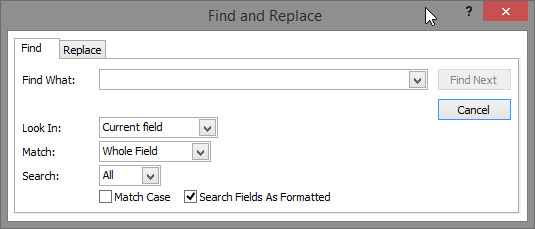
Dijaloški okvir Pronađi i zamijeni.
Kliknite Find Next za pokretanje pretraživanja.
Ako su podaci koje tražite u aktivnom polju, naredba Pronađi odmah prati zapis koji želite.
Označena je ćelija koja sadrži podatke koje tražite.
Što ako prvi zapis koji Access pronađe nije onaj koji tražite? Pretpostavimo da želite drugog, trećeg ili četrnaestog Johna Smitha na tablici? Nema problema; zato dijaloški okvir Find and Replace ima gumb Find Next. Nastavite klikati Pronađi dalje dok Access ili ne dođe do zapisa koji želite ili vam kaže da odustaje od pretraživanja.
Ako Find ništa ne locira, žali se za neuspjehom u malom dijaloškom okviru, popraćenom ovom tužnom izjavom:
Microsoft Access završio je pretraživanje zapisa. Stavka pretraživanja nije pronađena.
Ako Find nije pronašao ono što ste tražili, imate nekoliko opcija:
Možete odustati klikom na U redu u malom dijaloškom okviru kako bi to nestalo.
Možete provjeriti pretraživanje i pokušati ponovno (i dalje ćete morati kliknuti U redu da biste se riješili dijaloškog okvira s promptom). Evo stvari koje treba provjeriti nakon što se vratite u dijaloški okvir Pronađi i zamijeni:
Provjerite jeste li kliknuli u ispravno polje i sve ispravno napisali u okviru Find What.
Također možete provjeriti posebne opcije Find kako biste vidjeli da li jedna od njih kvari vaše pretraživanje.
Ako ste na kraju promijenili pravopis ili opcije, ponovno kliknite Pronađi sljedeće.
Ponekad samo upisivanje podataka koji su vam potrebni u okvir Pronađi što ne daje rezultate koji su vam potrebni:
Pronašli ste previše zapisa (i na kraju ćete beskonačno kliknuti gumb Find Next da biste došli do jednog zapisa koji želite).
Zapisi koji se podudaraju nisu oni koje želite.
Najbolji način da smanjite broj pogrešnih podudaranja je dodavanje više detalja u pretragu, što će smanjiti broj podudaranja i možda vam dati samo onaj zapis koji trebate pronaći.
Access nudi nekoliko alata za fino podešavanje Find. Da biste ih koristili, otvorite dijaloški okvir Pronađi i zamijeni bilo kojim od njih
Klikom na gumb Pronađi na kartici Početna
ili
Pritiskom na Ctrl+F
Ako vaša naredba Find ne radi onako kako mislite da bi trebala, provjerite sljedeće opcije. Vjerojatnost je da je barem jedna od ovih opcija postavljena tako da isključuje ono što tražite.
Pogledaj u
Prema zadanim postavkama, Access traži podudaranja samo u trenutnom polju — u koje god polje ste kliknuli prije pokretanja naredbe Find. Da biste rekli Accessu da umjesto toga pretražuje cijelu tablicu, odaberite Trenutni dokument s padajućeg popisa Traži u.
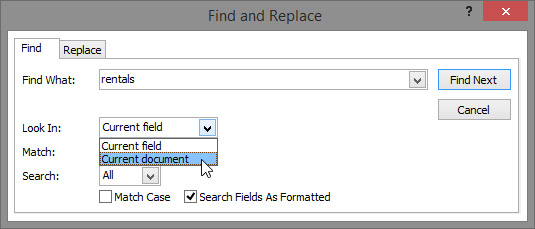
Za pretraživanje cijele tablice promijenite Look In.
Utakmica
Vaše su opcije sljedeće:
Bilo koji dio polja: Omogućuje podudaranje bilo gdje u polju (pronalaženje Richarda, Ulricha i načina života bogatih i slavnih ). Ovo je zadana postavka.
Cijelo polje: Ovo zahtijeva da pojmovi za pretraživanje (ono što upišete u okvir Pronađi što) budu cjelokupna vrijednost polja. Dakle, Rich neće pronaći Ulricha , Richlieua , Richarda ili Richmonda . Nalazi samo Richa.
Početak polja: Prepoznaje samo one utakmice koje počinju od početka polja. Tako Rich pronalazi Richmonda, ali ne i Ulricha.
Ova opcija vam omogućuje da unesete i samo dio imena, posebno ako znate samo početak imena ili početak adrese.
Da biste promijenili postavku podudaranja, kliknite strelicu prema dolje pored polja za podudaranje, a zatim odaberite svoj izbor na padajućem izborniku koji se pojavi.
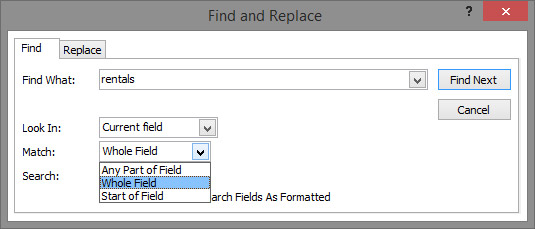
Korištenje opcije Match.
traži
Ako pronađete previše podudaranja, pokušajte ograničiti pretraživanje na jedan određeni dio tablice uz pomoć opcije Pretraživanje. Pretraživanje govori naredbi Find da traži bilo koju od njih
Na svim zapisima u tablici (zadana postavka)
ili
Gore ili dolje od trenutnog zapisa
Klikom na zapis na pola tablice, a zatim reći Accessu da traži dolje od tamo, vaše pretraživanje ograničava na donji dio tablice.
Fino podesite postavke pretraživanja klikom na strelicu prema dolje pored okvira za pretraživanje i odabirom odgovarajuće ponude s padajućeg izbornika.
Kutija šibica
Označavanjem potvrdnog okvira Podudaranje velikih slova osigurava se da je pojam koji tražite potpuno isti kao vrijednost pohranjena u bazi podataka, uključujući iste znakove velikih i malih slova.
Ovo jako dobro funkcionira ako tražite ime, a ne samo riječ, tako da se bogati preljev kreme ne pronađe kada tražite (veliko R ) Rich u cijeloj tablici.
Pretražite polja u formatu
Ova opcija daje upute Accessu da pogleda formatiranu verziju polja, a ne stvarne podatke koje ste upisali. Pod "formatiranim" to znači s oblikovanjem primijenjenim na sadržaj - brojevi oblikovani kao postoci, datumi postavljeni kao kratki datumi u odnosu na srednje datume, itd.
Ograničavanje pretraživanja na ovaj način je zgodno kada tražite datume, ID-ove jedinica za čuvanje zaliha ili bilo koje drugo polje s dosta specijaliziranog oblikovanja.
Uključite polja za pretraživanje kao formatirana klikom na potvrdni okvir pored njih.
Ova postavka ne radi s podudaranjem velikih i malih slova, pa ako je označeno Podudaranje velikih i malih slova, Polja pretraživanja kao formatirana izgledaju zatamnjena. U tom slučaju poništite potvrdni okvir Podudaranje velikih i malih slova kako biste vratili potvrdni okvir Polja pretraživanja kao formatirana.
Većinu vremena ova opcija ne čini veliku razliku. Zapravo, jedini put kada vam je stalo do ove određene opcije Find je kada (ili ako) pretražujete mnoga visoko formatirana polja.
Naučite kako postaviti upite u Access bazi podataka uz jednostavne korake i savjete za učinkovito filtriranje i sortiranje podataka.
Tabulatori su oznake položaja u odlomku programa Word 2013 koje određuju kamo će se točka umetanja pomaknuti kada pritisnete tipku Tab. Otkrijte kako prilagoditi tabulatore i optimizirati svoj rad u Wordu.
Word 2010 nudi mnoge načine označavanja i poništavanja odabira teksta. Otkrijte kako koristiti tipkovnicu i miš za odabir blokova. Učinite svoj rad učinkovitijim!
Naučite kako pravilno postaviti uvlaku za odlomak u Wordu 2013 kako biste poboljšali izgled svog dokumenta.
Naučite kako jednostavno otvoriti i zatvoriti svoje Microsoft PowerPoint 2019 prezentacije s našim detaljnim vodičem. Pronađite korisne savjete i trikove!
Saznajte kako crtati jednostavne objekte u PowerPoint 2013 uz ove korisne upute. Uključuje crtanje linija, pravokutnika, krugova i više.
U ovom vodiču vam pokazujemo kako koristiti alat za filtriranje u programu Access 2016 kako biste lako prikazali zapise koji dijele zajedničke vrijednosti. Saznajte više o filtriranju podataka.
Saznajte kako koristiti Excelove funkcije zaokruživanja za prikaz čistih, okruglih brojeva, što može poboljšati čitljivost vaših izvješća.
Zaglavlje ili podnožje koje postavite isto je za svaku stranicu u vašem Word 2013 dokumentu. Otkrijte kako koristiti različita zaglavlja za parne i neparne stranice.
Poboljšajte čitljivost svojih Excel izvješća koristeći prilagođeno oblikovanje brojeva. U ovom članku naučite kako se to radi i koja su najbolja rješenja.








